필기시험 접수 미리 경험하기
페이지 정보

본문
01. 홈페이지 접속 및 접수 옵션 들어가기
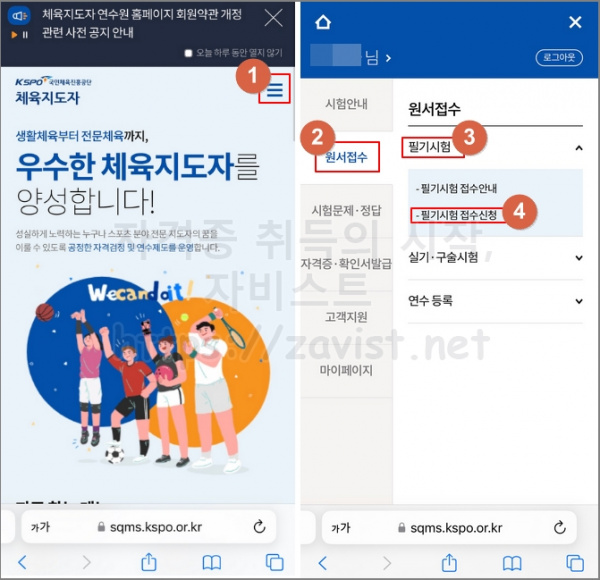
시험 접수 시작 10분전 쯤에 미리 로그인을 해두시는 것이 좋아요. 인원이 몰리면 로그인부터 먹통이 되어버리는 경우가 있거든요. 단, 너무 일찍 로그인을 한 뒤 방치해두면 로그인을 풀려버릴 수 있으니 주의하세요.
02. 접수 신청 시작
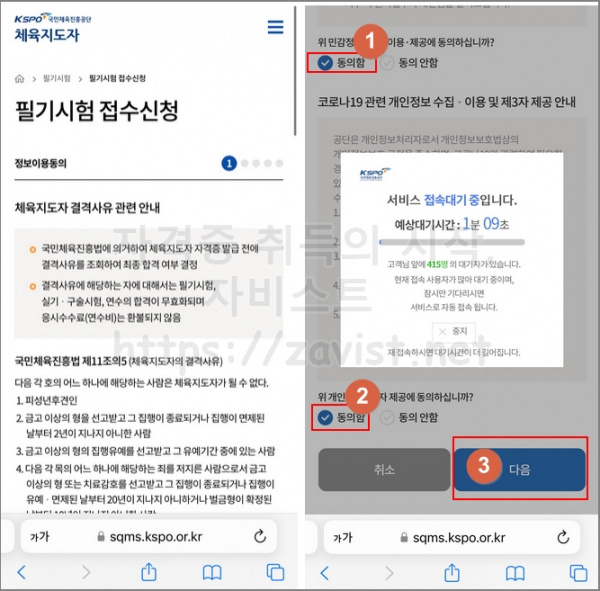
민감정보 제공, 개인정보 제공등에 동의를 미리 눌러주세요. 이제 접수 시간이 될 때까지 기다리다가 시간이 되자마자 바로 '다음'을 눌러주세요. 그러면 접속대기중 화면이 뜨실거예요. 빠르게 누르셨다면 500명 이내로 뜨실거고 좀 늦었다면 4000번대 까지도 밀려나요. 이때 절대로 새로고침을 누르지마세요. 새로고침을 누르면 다시 처음부터 대기를 받아와야 해요.
03. 신청 정보 입력(성명, 주민번호, 핸드폰번호, 사진, 장애여부)
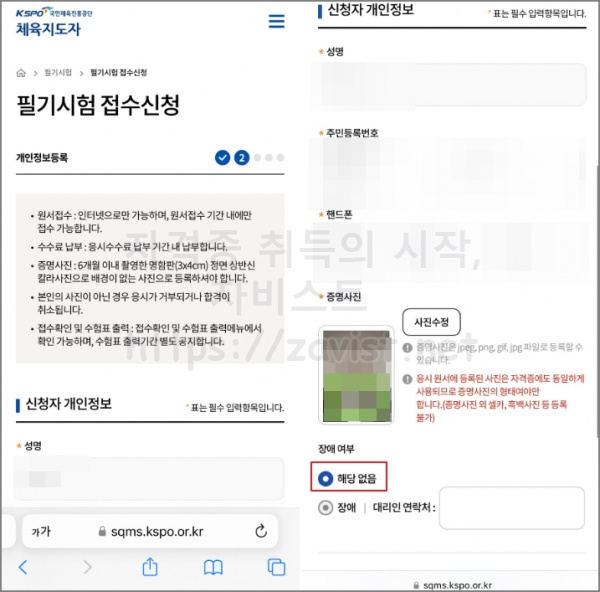
성명이나 주민등록번호, 핸드폰, 증명사진 등의 정보는 회원가입 할 때 미리 입력두셨으면 자동으로 입력되어있어요. 장애여부에 대해서는 본인에게 맞게 선택해주시면 됩니다.
04. 신청 정보 입력(자격등급, 응시과정, 응시종목, 응시요건)
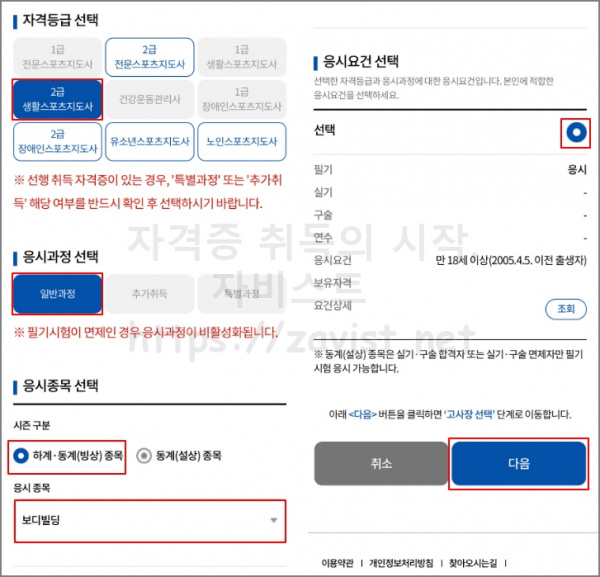
본인에게 맞는 자격등급, 응시과정, 응시종목, 응시요건을 선택해주세요. 그런 다음 '다음'버튼을 눌러주시면 됩니다.
05. 신청 정보 입력(고사장)
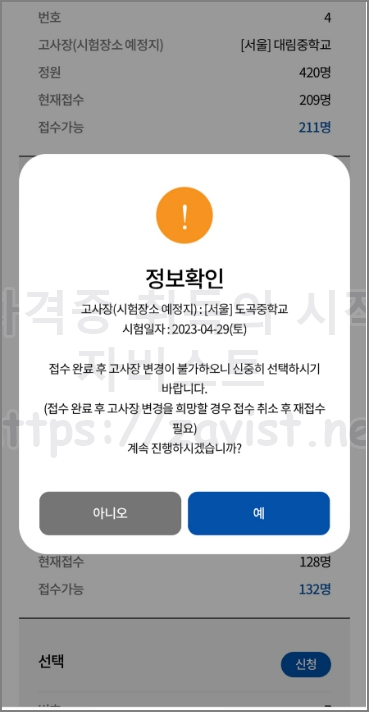
아마 가장 중요한 부분이 아닐까 싶은데요. 필기시험을 볼 고사장을 선택하셔야 해요. 고사장은 미리 인원이 배정되어 있기 때문에 0으로 나온다면 이미 인원이 꽉찬거예요. 주의하실 점은 고사장 변경을 하기 위해서는 접수 취소하고 다시 처음부터 해야 한다는 거예요. 그러니 꼭 신중히 선택해주세요. 고사장을 선택하고 나면 팝업이 뜨는데 '예'를 선택하시면 됩니다.
06. 접수 완료
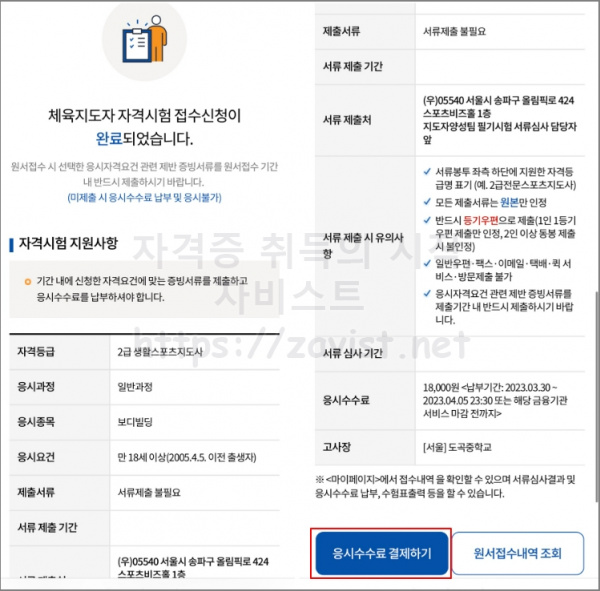
이제 접수가 완료되었어요. 그러나 응시 수수료를 납부하지 않으면 접수 취소가 될 수 있어요. 그러니 바로 수수료를 결제해둡시다. 생각보다 많은 분들이 까먹고 있다가 취소되더라구요.
추천0
댓글목록
등록된 댓글이 없습니다.
